360浏览器怎么录制视频?360浏览器录屏功能在哪里找?很多朋友听说360 安全浏览器 有自带录屏功能,但是自己看在线视频的时候没有发现录屏功能按钮,不知道该怎么录制视频片段,今天小编给朋友们讲讲360浏览器录制视频功能怎么开启。
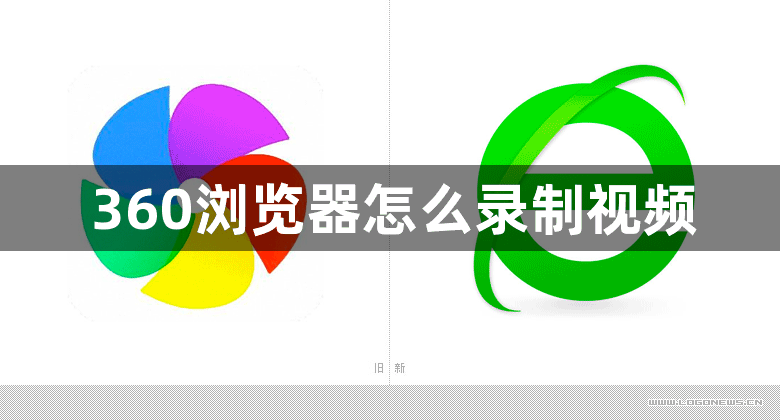
360浏览器录制视频的功能在哪里
1、首先在电脑上打开360浏览器,点击右上角三横线处,如下图所示。
2、然后在打开的下拉菜单中,点击设置,如下图所示。
3、然后在设置界面,点击高级设置,如下图所示。
4、接着找到在视频右上角显示工具栏选项,勾选在视频右上角显示工具栏,如下图所示。
5、这时打开视频时,右上角就会出现录制小视频图标。如下图所示。
以上就是360浏览器开启录制视频功能的操作方法,希望对你有帮助。
以上就是关于【360浏览器怎么录制视频-360浏览器录制视频的功能在哪里】的全部内容,关注chrome家园获取更多浏览器教程内容!